Batterilevetiden er en stor bekymring for Android-smarttelefonbrukere, og den økte allsidigheten til enhetene våre har gjort at etterspørselen etter dem er mye mer enn den var for noen år siden. Etter en stund kan det hende du merker en reduksjon i enhetens batteriytelse. Det er normalt å merke et lite fall i batteriets ytelse over tid, men hvis denne forverringen skjer drastisk, og du er sikker på at selve batteriet ikke er problemet, kan det å hjelpe til å kalibrere batteriet på nytt..
Dette problemet oppstår vanligvis på grunn av uregelmessige lademønstre eller dårlig oppførte apper. Blinkende en tilpasset ROM er også en kjent årsak til drastisk batteridrift.
Hva betyr det å kalibrere batteriet?
Android-systemet har en innebygd indikator som sporer ladningsnivået på batteriet ditt, og slik vet det når det er fullt eller tomt.
Noen ganger blir disse dataene ødelagt, og de begynner å vise feil informasjon på grunn av feil gjenkjenning av batterinivået. For eksempel kan telefonen slå av plutselig når det fremdeles er betydelig ladning på batteriet.
Hvis dette skjer, må du definitivt kalibrere batteriet. Hva batterikalibrering gjør, er å bare tilbakestille batteristatistikken og generere en fersk batterystats-fil for å rydde ut all falsk informasjon og få Android-systemet til å begynne å vise de riktige dataene..
Før du begynner med batterikalibrering
1. Sjekk om batteriet er problemet
Hvis du har et avtagbart batteri, ta det ut og sjekk om det ikke er oppsvulmet eller hovent, da det kan indikere et skadet batteri, som i så fall ikke vil gjøre noen forskjell. Du må skifte batteri hvis du finner fysiske skader eller i det minste tar det med til et verksted for ekspertuttalelse.
2. Tøm cachepartisjonen
Batteridrift er en vanlig klage når du oppgraderer til en ny Android-versjon eller blinker en tilpasset ROM. Før du kalibrerer batteriet, må du huske å tømme cachepartisjonen.
For å gjøre dette, start enheten på nytt i gjenopprettingsmodus, bla til “Tørk av data / tilbakestilling av fabrikkenOg klikk på “Slett cache-partisjon”Alternativet.
Når det er gjort, kan du fortsette med resten av denne opplæringen.
Kalibrer batteriet på en ikke-rotet Android-enhet
For ikke-rotte Android-enheter er kalibrering en manual og kan være litt tungvint. Det er ingen garanti for at det vil fungere og noen ganger kan det faktisk skade batteriet ytterligere. Men hvis du står overfor alvorlige problemer med batteriet, kan du bestemme deg for å ta risikoen.
Bare følg trinnene nedenfor:
- La telefonen lades ut til den går av på grunn av lite batterinivå.
- Lad batteriet til det leser 100%. Ikke slå på enheten mens du lader den!
- Koble fra laderen og slå på telefonen.
- La den ligge i 30 minutter, og lad den igjen i en time. Ikke bruk enheten mens den er koblet til.
- Koble fra enheten og bruk normalt til batteriet er helt tømt igjen.
- Lad den deretter til 100% igjen.
Hva denne prosedyren oppnår er å hvile batteristats-filen, slik at batteriet ditt nå skal kalibreres.
Kalibrer batteriet på en rotfestet Android-enhet
For forankrede brukere er prosessen mye enklere. Forsikre deg om at batteriet er fulladet før du fortsetter:
- Gå over til Google Play Store og last ned appen Batterikalibrering.
- Start applikasjonen.
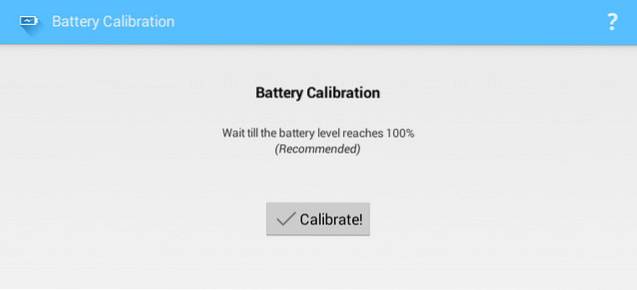
- Klikk på kalibreringsknappen. Gi applikasjonens rottilgang.
- Start telefonen på nytt og bruk den normalt til den når null prosent.
- Lad telefonen igjen til 100%.
- Du bør ha riktig lesing fra Android OS nå.
SE OGSÅ: 8 tips for å lagre mobildata på Android
Konklusjon
Det er alt det er å kalibrere Android-batteriet. Hvis dette fungerer for deg, kan du gi oss beskjed i kommentarfeltet nedenfor. Hvis ingen av metodene beskrevet ovenfor fungerer for deg, er det sannsynlig at batteriet er skadet og kanskje må byttes ut. Søk ekspertuttalelse og sørg for å få en original erstatning.
 Gadgetshowto
Gadgetshowto



